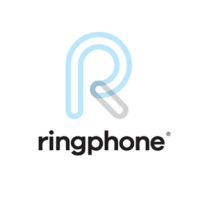[FAQ] Hoe stel ik 2FA in met Corilus Passport? Hoe log ik in?
Om veiliger in te loggen in MyOrganizer kan u nu ook Corilus Passport gebruiken. Dit is een 2FA systeem om in te loggen waardoor u geen gebruikersnaam of wachtwoord hoeft in te vullen. (Wat is tweevoudige verificatie (2FA)? | Microsoft Beveiliging) Om er gebruik van te maken moet u eerst Corilus Passport aan uw MyOrganizer account koppelen. Meer informatie vindt u hier onder. Als u wenst om enkel in te loggen via Corilus Passport op uw account, kan u dit aanvragen bij support.
Het koppelen van Corilus Passport
Log eerst in met uw gebruikersnaam en wachtwoord.
Ga naar uw gebruikersinstellingen.
Druk op de knop voor het koppelen van Corilus Passport.
Het is niet mogelijk voor support of een admin om uw account voor u met Corilus Passport te koppelen.

U wordt naar het inlogscherm van Corilus Passport gestuurd.
Volg de nodige stappen in Corilus Passport, via eID of 2-Staps.
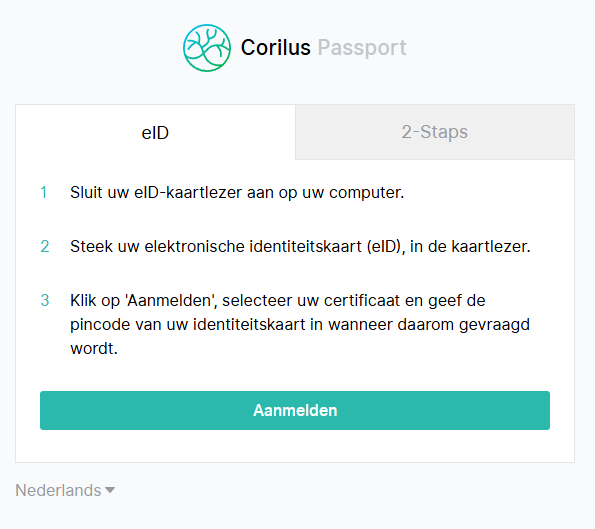
Erna wordt u terug naar naar MyOrganizer gestuurd waar u nog eenmalig uw wachtwoord moet ingeven om het koppelen te voltooien.
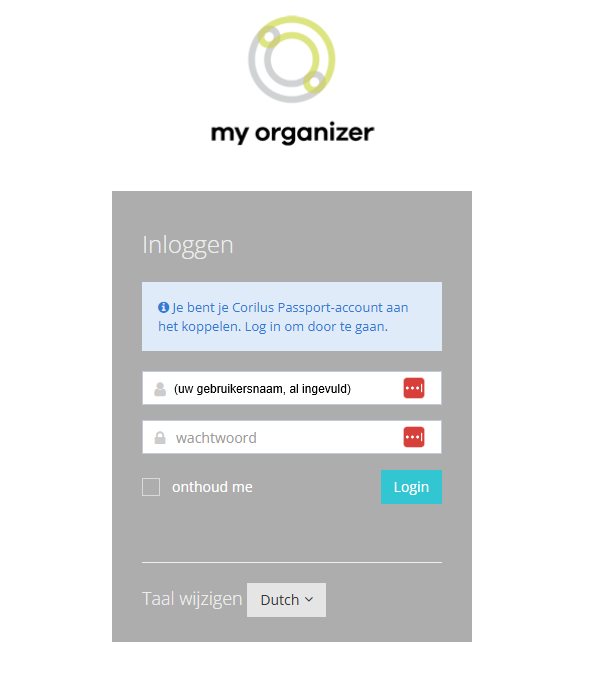
In uw gebruikersinstellingen zie u nu dat u gekoppelt bent.

Als uw account gekoppeld is aan Corilus Passport is het nog steeds mogelijk om met uw gebruikersnaam en wachtwoord in te loggen in MyOrganizer. Indien u dit niet wenst kan u het aanvragen bij support.
Inloggen met Corilus Passport
Eerst moet u Corilus Passport koppelen aan uw MyOrganize account.
Druk op de knop “Inloggen met Corilus Passport”.
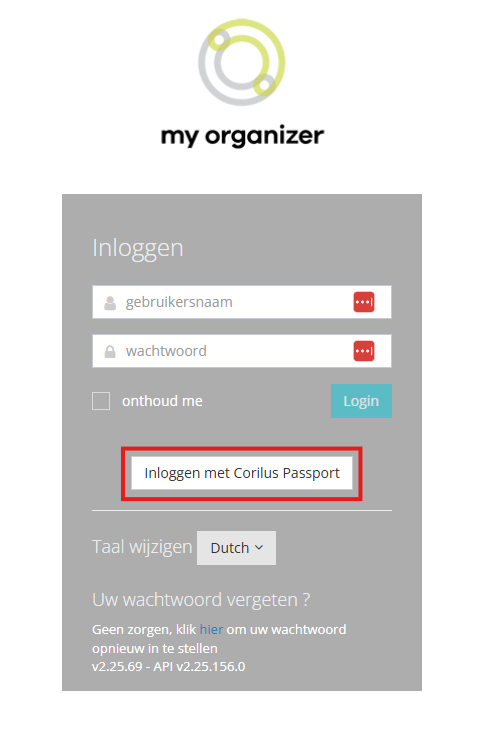
U wordt onmiddelijk naar Corilus Passport gestuurd.
U logt in in Corilus Passport.
U wordt onmiddelijk terug gestuurd naar MyOrganizer en bent ingelogd.
Indien er iets fout gaat bij het inloggen, contacteer support.